Немногие бухгалтеры (особенно начинающие) знают и пользуются всеми возможностями бухгалтерских отчётов в 1С.
Давайте учиться
В этой статье на сквозном примере разберём работу с "Анализом счёта" в 1С:Бухгалтерии 8.3 (редакция 3.0).
Внимание, это урок - повторяйте все мои действия в своей базе (у вас только организация и период будут другими).
Итак, поехали!
Заходим в раздел "Отчёты" и выбираем пункт "Анализ счёта":
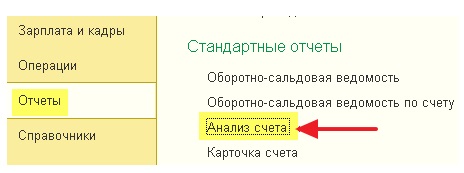
В открывшемся отчёте указываем период (у меня это будет весь 2013 год), счёт (будем исследовать 10 счёт "Материалы") и организацию (у меня это будет Конфетпром), жмём кнопку "Сформировать":
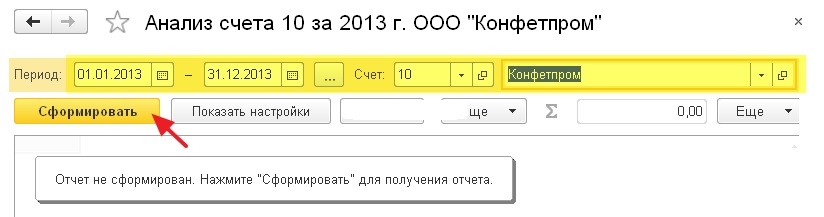
И что мы видим?
К примеру, какао порошок поступил в количестве 3 000 кг на сумму 221 195, 83 рублей, а был списан в количестве 200 кг на сумму 14 746, 39 рублей:
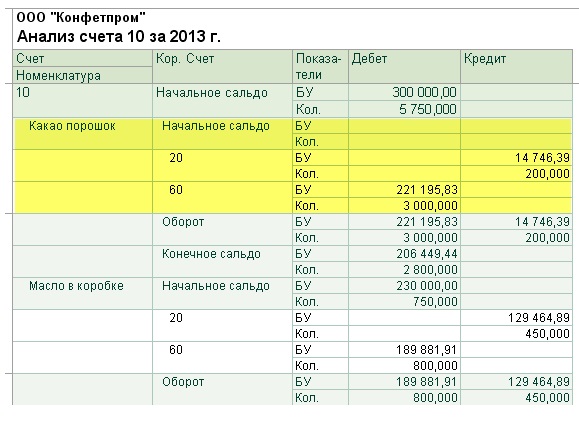
Раскрываем поставщиков и статьи затрат
А давайте выясним от каких поставщиков он поступил и на какие статьи затрат был списан.
Для этого зайдём в настройки отчёта (кнопка "Показать настройки"):
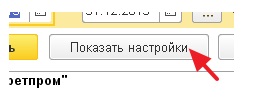
Перейдём на закладку "Группировка по кор. счету" и нажмём кнопку "Добавить":
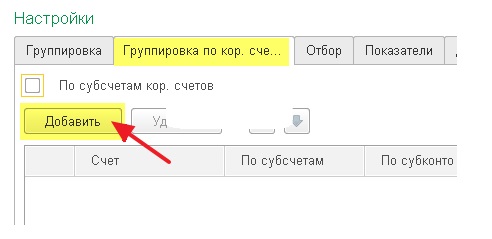
Добавим два счёта 60 и 20 и укажем у них субконто как на рисунке:
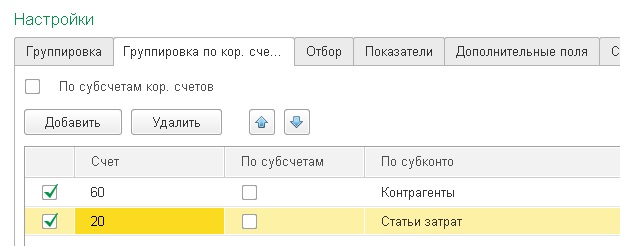
Нажмём кнопку "Сформировать" и увидим, что какао порошок нам поставили два контрагента "Divuar Cacao company" и "Таможня Брест-литовск". А 200 кг были списаны на "Материальные расходы основного производства":
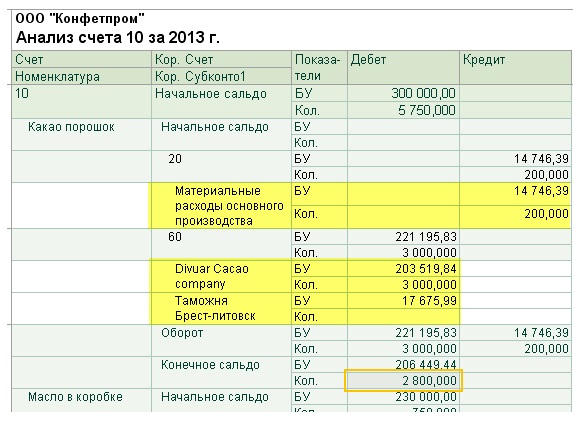
Делаем отбор по какао порошку
Теперь сделаем так, чтобы в отчёте остался только какао-порошок, раз уж мы работаем именно с ним.
Снова заходим в настройки отчёта, вкладка "Отбор". Ставим галку "Номенклатура" и в поле "Значение" выбираем "Какао порошок":
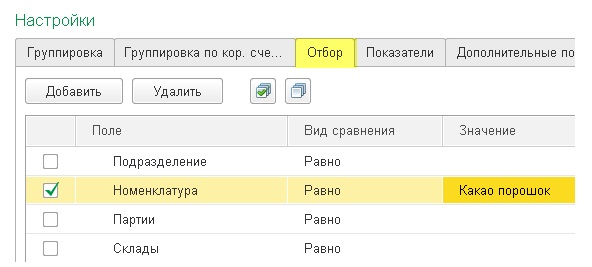
Переформируем отчёт, готово:
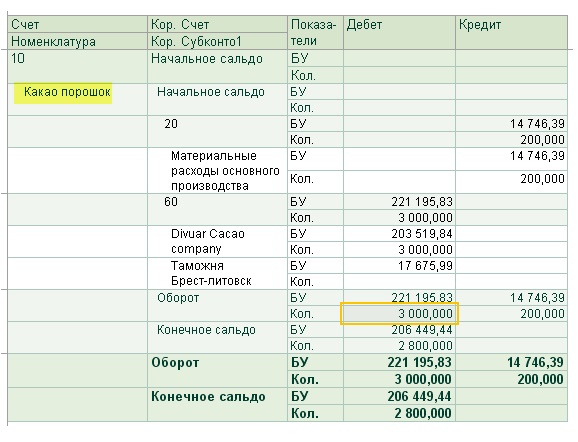
Оставляем только количество
А теперь было бы здорово оставить в отчёте только количество порошка, убрать суммовой эквивалент.
Для этого перейдём на вкладку "Показатели" в настройках отчёта и снимем галку "БУ (данные бухгалтерского учета)", при это оставим галку "Количество":
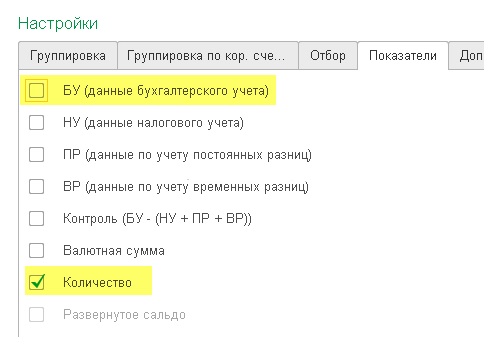
Нажмём кнопку "Сформировать" и вуаля:
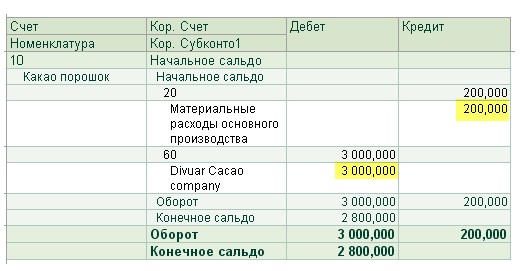
Выводим единицы измерения
А что если прямо в отчёте рядом с материалом выводить единицу его измерения?
Давайте перейдём на закладку "Дополнительные поля" и нажмём кнопку "Добавить":
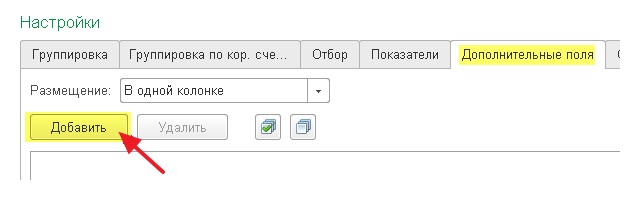
Выберем поле "Номенклатура"->"Единица":
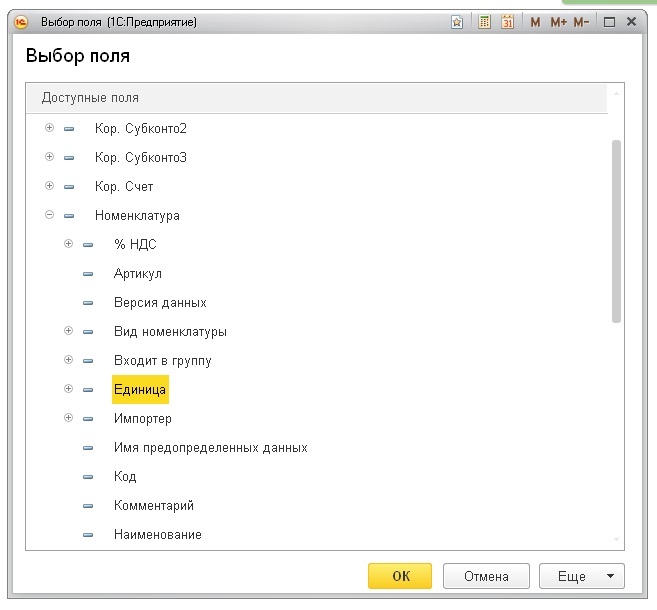
Сформируем отчёт:
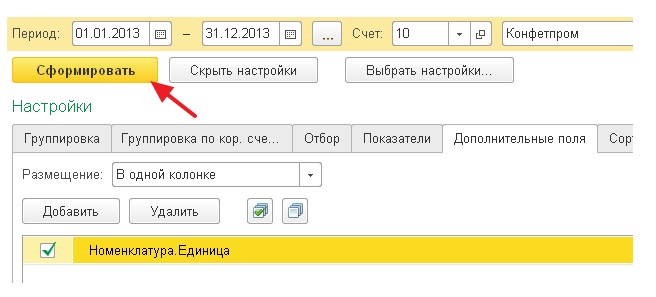
И увидим желанные "кг":
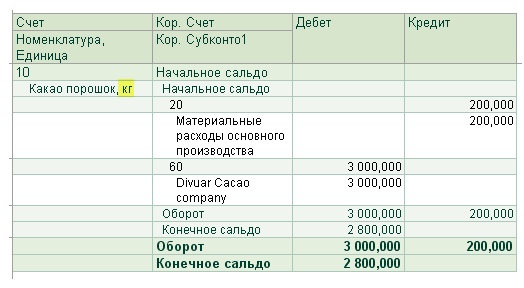
Другие возможности
Я не буду повторяться про возможности общие с остальными бухгалтерскими отчётами (оформление, сдача в архив, отправка по почте и другие). О них вы сможете прочитать в уроке про использование оборотно-сальдовой ведомости.
На этом всё, на очереди уроки по другим видам бухгалтерских отчётов и не только.
